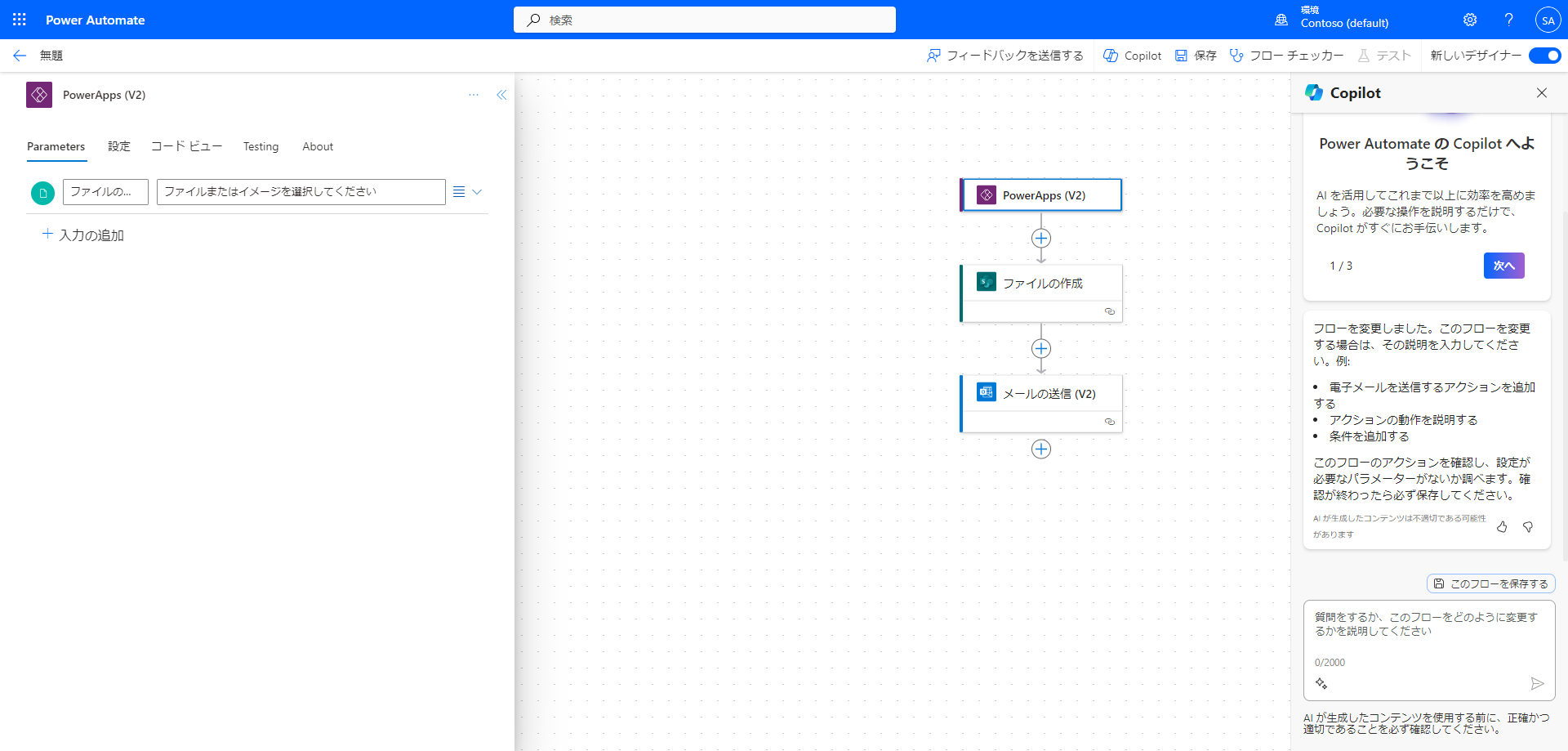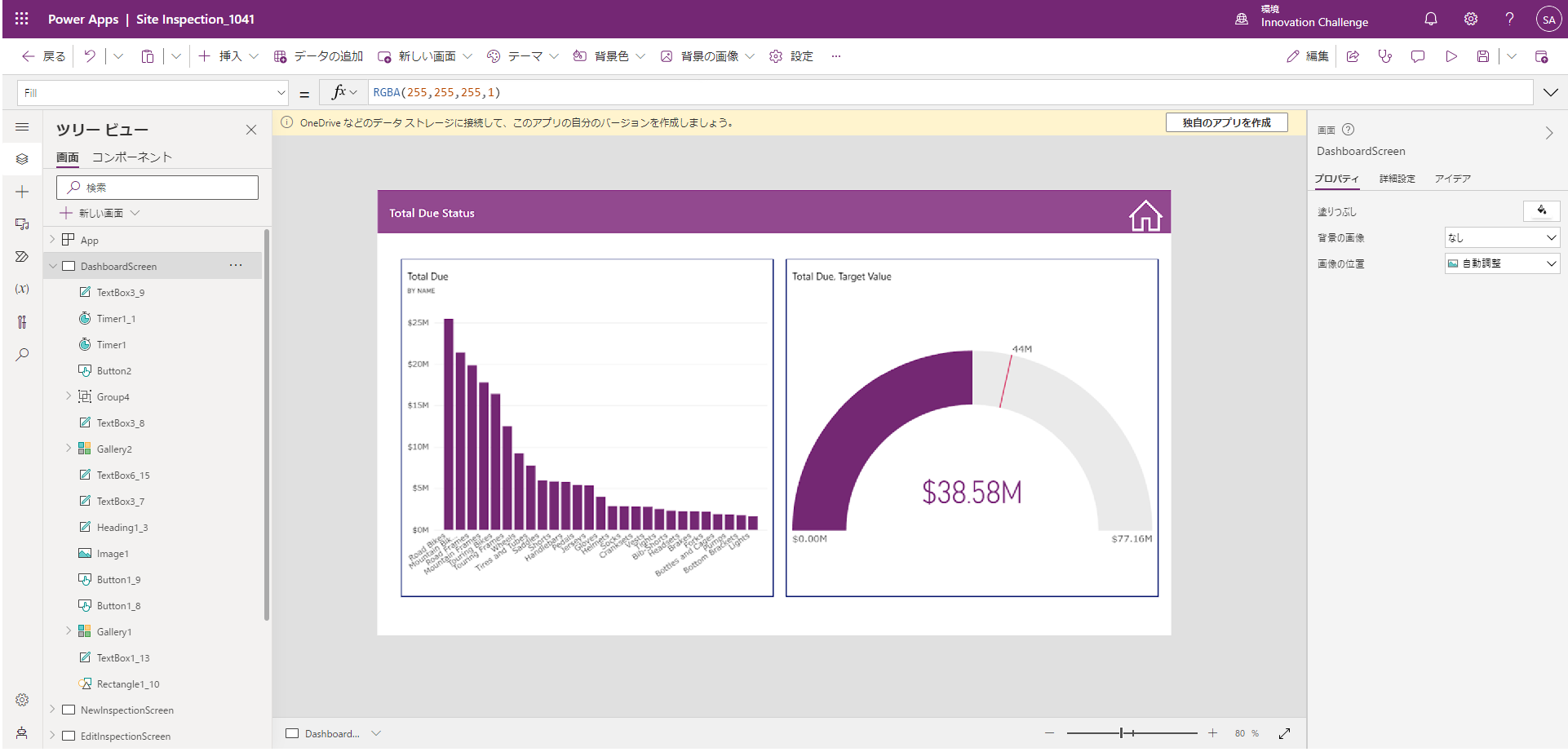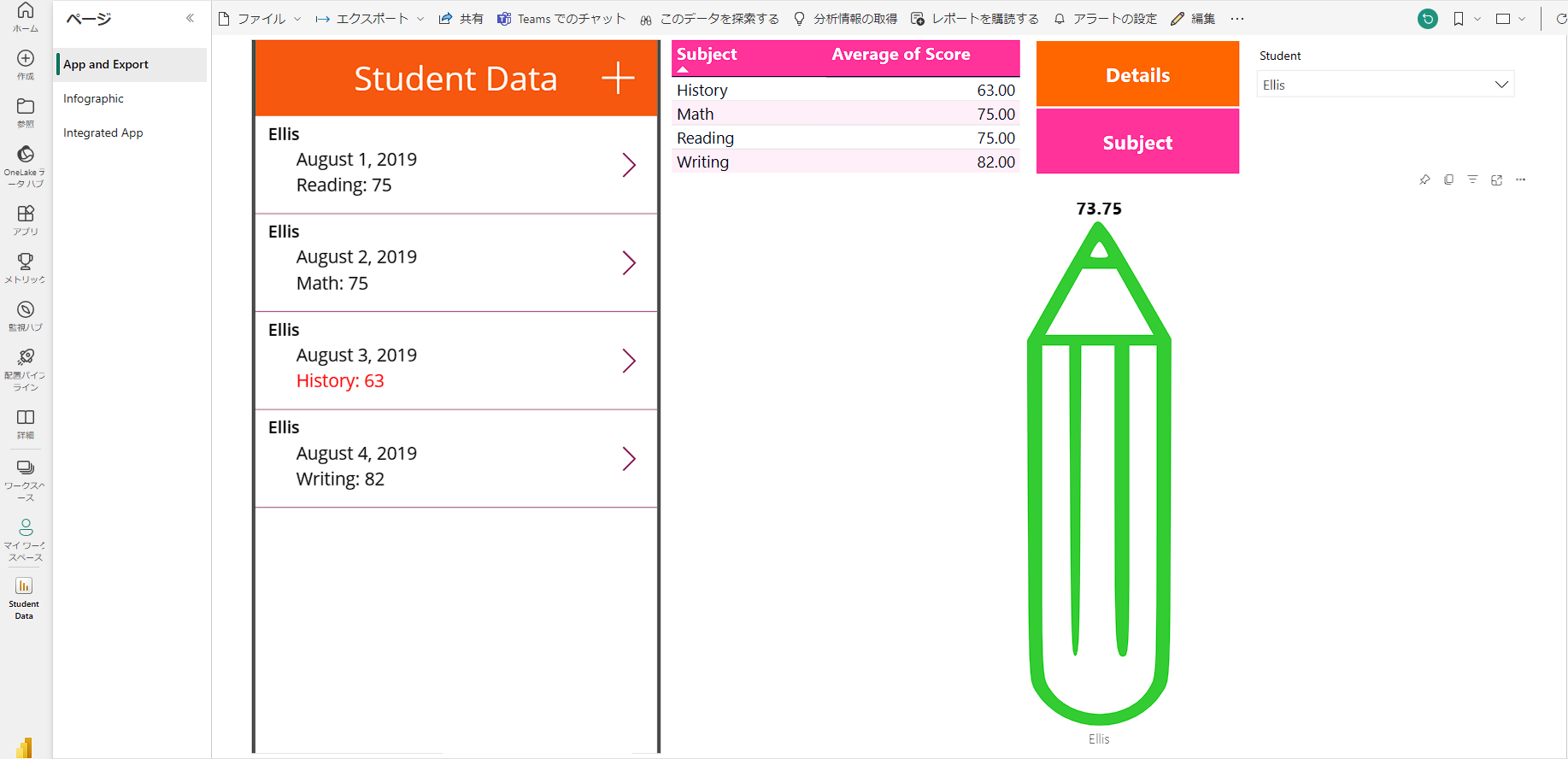Power Automate および Power BI とともに Power Apps を使用する
Microsoft Power Platform には、組織の強力なアプリの構築に役立つ 2 つの重要なテクノロジが含まれています。 Power Automate および Power BI は、Power Apps とシームレスに連携して、組織のデータに関する自動化とビジュアル化を作成するのに役立ちます。 Power Apps のように 、これらのテクノロジは、何百もの異なるデータ ソース、さらにはデスクトップに接続できます。 このユニットの目的は、それらが何を実行するために設計されているかについて、ある程度理解することです。
Power Automate
Power Automate によって、通知の受け取り、プロセスの実行、データの収集などのための自動化されたワークフローを構築できます。 アプリの外部で実行する必要がある複雑なタスクが存在する場合は、アプリ内のボタンやプロセスを使用して Power Automate フローをトリガーしたり、フローからアプリにデータを送り返したりすることもできます。 1 つのフローで次のような複数のプロセスを実行できます。
データ ソースの更新、
ダウンロード、
ファイルの書き込み、
PDF の作成、
メールの送信、
カレンダーへのイベントの配置、
Teams 内でのメッセージの送信
承認等の開始など。
Power Automate は自動化されたビジネス アシスタントです。
デスクトップ用 Power Automate
デスクトップ用 Power Automate は、デスクトップ システムからレガシー システムを操作できます。 Power Automate デスクトップをトレーニングして、デスクトップで使用する人が行う日常的な手順を再現することができます。 プレミアム接続では、デスクトップ用 Power Automate を通常の Power Automate フローの一部にすることができます。デスクトップ フローは Power Apps 経由で開始できます。
Power Automate を使用する場合
Power Automate の全般的な把握ができましたが、作成するソリューションにフローが必要であるかどうかを決定するにはどうすればよいでしょうか? アプリケーションでボタンが押されたときにメールを送信するなど、Power Apps で既に実行できるは多くの簡単な機能があります。 Power Apps から生成されたメールには、動的/固有の情報も含めることができ、任意のメールアドレスにも送信することもできます。 Power Apps にはこの機能が含まれていますが、ユーザーは Power Automate を使用して同じ機能を作成することがよくあります。 Power Automate は、承認ワークフローなど、より複雑なソリューションに使用する必要があります。 Power Automate では、ボタンが押されたとき、スケジュールどおり、品目が作成または変更されたときなどに承認を実行できます。
多くの Power Apps ソリューションで、Power Automate は 複雑なビジネス ロジックを処理します。 アプリによって生成されたインシデント レポートに誰か対応したことを確認する方法が必要ですか? または、別のシステムで新しいデータが作成されるたびに、Power Apps が必要とするデータを持つようにプロセスを開始させる必要がありますか。 その日に検査が行われているかどうかを毎朝確認し、その後、Power Apps 検査フォームへのリンクを含むメールを送信する必要がありますか。 これらは、アプリをポイント ソリューションから完全な機能を備えたビジネス ソリューションに変換するために Power Automate を大いに活用できる例です。
Power BI
Power BI は、Microsoft Power Platform スイートの分析ツールです。 Power BI は、複数のソースからのデータを接続し、データをグラフィカルなビジュアル化に変換して組織がインサイトを取得できるようにします。 これにより、ビジネス ユーザーはさまざまなビジュアル化を使用して、包括的なレポートとダッシュボードを作成することができます。 アプリ データを表示および分析するための Power BI レポートを作成する場合は、個人での使用のためにそのユーザーだけがアクセスできるレポートをカスタマイズできます。これにより、独自のカスタムのエクスペリエンスが提供されます。 レポートを他のユーザーと共有する必要がある場合は、ユーザーとレポートの利用者ごとに Power BI Pro ライセンスが必要になります。こちらは、追加料金により利用できます。 このライセンスを使用すると、コンテンツを共有するだけでなく、共有のレポートまたはダッシュボードに対して他のユーザーが実行できる内容を制御することもできます。
Power Apps には、単純なグラフやテーブルを含める機能がありますが、Power BI によって提供されるリッチなビジュアル化により、多くのソリューションが向上します。 Power Apps および Power BI にはシームレスな統合のための 2 つのオプションがあります。
キャンバス アプリに Power BI タイルを埋め込む
Power BI タイルを Power Apps アプリに埋め込むと、重要なビジュアル化をアプリに取り入れ、ユーザーがアプリのコンテキスト内でそのデータを使用できるようになります。
Power BI ダッシュボードにキャンバス アプリを埋め込む
別の統合オプションとして、Power BI レポートに Power Apps アプリを埋め込む方法があります。 これにより、Power BI ユーザーはダッシュボードから離れずにデータを操作できるようになり、独自のユーザー エクスペリエンスが向上します。 製造設備の在庫管理ダッシュボードを検討します。 ユーザーは、ダッシュボードから移動することなく、他の材料の注文を送信できます。 このソリューションでは、Power BI および Power Apps プラットフォームの両方がその一部であるにもかかわらず、ユーザーはデスクトップ上の 1 つのウィンドウで完全なエンドツーエンドのソリューションを体験できます。
この例では、クラス内の生徒全員の成績を分析しています。
Power App を Power BI ダッシュボードに埋め込むと、アプリ画面間を移動したり、ビジュアル化内のデータをフィルター処理したりできることに注意してください。
Power BI を使用する場合
Power Apps に含まれている基本的なチャート、グラフ、およびビジュアルを使用するか、または Power BI のようなより強力なソフトウェアを使用するかは、ビジネス ソリューションと要件に応じて決定します。 たとえば、ユーザーのために視覚的な効果を追加しつつ、ソリューションで全体の外観と操作性を改善するために、基本的なグラフとチャートを追加する必要がある場合、Power Apps が適しています。
一方、ソリューションがデータの詳細な分析と堅牢なビジュアルを必要とする場合は、Power BI が使用に最適な製品となります。 ただし、Power BI を使用する場合、Power Apps のライセンスに加えて、各アプリ ユーザーに対して別のライセンスが必要になることに注意してください。 直感的なダッシュボード、チャート、グラフに依存するソリューションであれば、これは小さな代償かもしれません。
概要
Microsoft Power Platform は、 Power Automate や Power BI などの堅牢なツールを提供し、Power Apps とシームレスに統合します。 通知から複雑なタスクに至るまで、Power Automate はワークフローを合理化し、Power Automate デスクトップ経由でデスクトップ システムを操作することもできます。 承認ワークフローなどの複雑なプロセスに最適です。 Power BI は、分析の要であり、データをビジュアル化して洞察力に富んだレポートとダッシュボードを実現します。 Power Apps は基本的なビジュアル機能を備えていますが、Power BI は複雑なデータ分析に優れており、詳細なビジュアルを提供します。 Power Apps と Power BI の間の統合オプションにより、独自のユーザー エクスペリエンスが提供されます。 ビジュアル化をアプリに埋め込んだり、レポート内のアプリに埋め込んだりして、多様なビジネス ニーズに合わせた一貫したエンドツーエンドのソリューションを実現できます。